Как да деактивирате и изчистите кеша за автоматично попълване в Outlook 2010
офис на Microsoft Microsoft Microsoft перспективи / / August 23, 2022

Последна актуализация на

Ето как да изчистите кеша за автоматично завършване в Outlook 2010. Това ви позволява да изчистите предложенията за автоматично попълване, както в Outlook 2007.
Предложенията/кеш функциите на Outlook 2010 за автоматично попълване точно както беше в Outlook 2007и както преди, ще ви покажем как да го деактивирате. Този път е малко по-различно; по-лесно за намиране, но все пак е трудно, ако не сте наясно къде Outlook 2010 премести всички настройки на опциите. За щастие, Microsoft се поддаде на новата лента на Office, така че менюто на нашия стар приятел г-н Файл се завръща.
Как да деактивирате автоматичното попълване на Outlook 2010 и да изчистите кеша за автоматично попълване
1. В Outlook 2010 щракнете върху Файл меню и изберете Настроики.
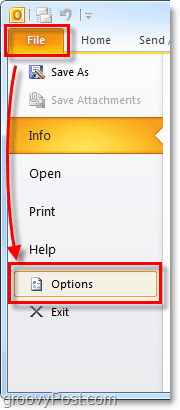
2. В прозореца с опции на Outlook щракнете върху поща раздел.
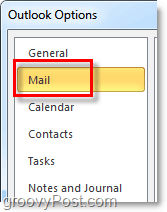
3. Превъртете надолу приблизително наполовина, докато видите Изпращане на съобщения. Премахнете отметката от Използвайте списъка за автоматично попълване, за да предложите имена, когато пишете в редовете До, Як и Скрито копие кутия.
Стъпка по избор: За да изчистите списъка за автоматично попълване, просто щракнете върху Празен списък за автоматично попълване бутон. Това е вярно; няма .NK2 файл, с който трябва да се забъркваш обратно в дните на Outlook 2003 / Outlook 2007.
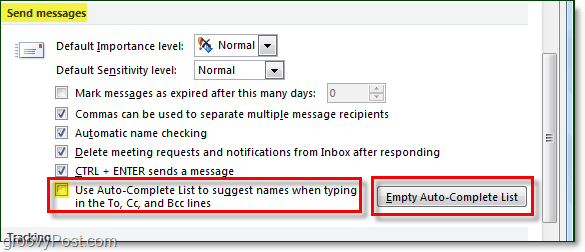
4. Ще видите прозорец за потвърждение за изчистване на списъка за автоматично попълване, щракнете да.
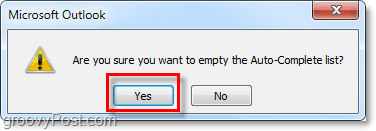
Сега автоматичното довършване на Outlook трябва да бъде напълно деактивирано и всяка история, която е била в списъка за автоматично довършване, трябва да бъде напълно изтрита (ако сте щракнали върху бутона за изчистване на автоматично довършване.)
Мисли, въпроси? Пуснете коментар по-долу! Или публикувайте въпроса си в нашия Форум за безплатна техническа поддръжка в Microsoft Office ■ площ.
Как да намерите своя продуктов ключ за Windows 11
Ако трябва да прехвърлите своя продуктов ключ за Windows 11 или просто ви трябва, за да направите чиста инсталация на операционната система,...
Как да изчистите кеша на Google Chrome, бисквитките и историята на сърфиране
Chrome върши отлична работа със съхраняването на вашата история на сърфиране, кеш памет и бисквитки, за да оптимизира работата на браузъра ви онлайн. Нейното е как да...
Съпоставяне на цените в магазина: Как да получите онлайн цени, докато пазарувате в магазина
Купуването в магазина не означава, че трябва да плащате по-високи цени. Благодарение на гаранциите за съпоставяне на цените, можете да получите онлайн отстъпки, докато пазарувате в...



